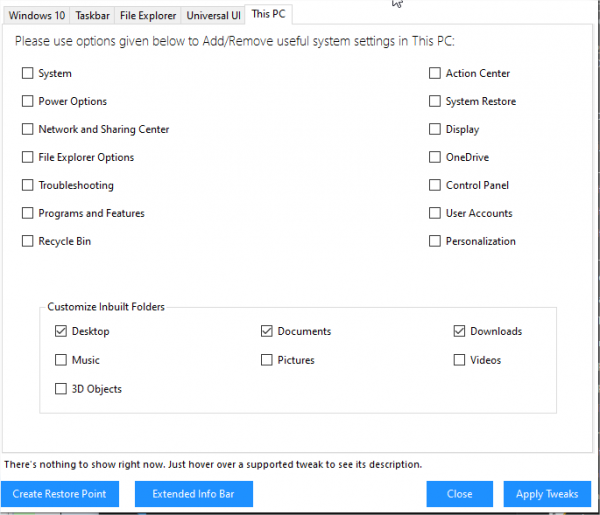Modifier l'apparence et le fonctionnement de Windows 10
Ultimate Windows Tweaker vous propose de modifier l'apparence et le fonctionnement d'une centaine de paramètres sur Windows 10. Voici quelques-uns d'entre eux passés en revue.
Cacher les liens Objets 3D, OneDrive, Parties enregistrées...
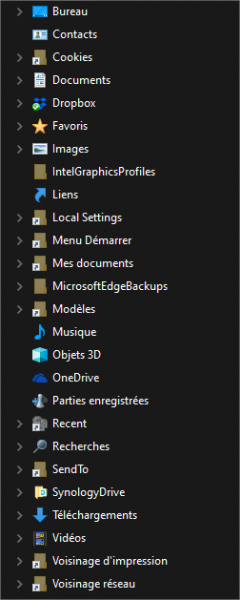 Avec Windows 10, beaucoup de nouveaux raccourcis sont ajoutés (Contacts, Favoris, Images, Liens, Modèles, Musique, Objets 3D, OneDrive, Parties enregistrées, Vidéos, Voisinage d'impression, Voisinage réseau). S'ils vous encombrent inutilement, vous pouvez les masquer ainsi :
Avec Windows 10, beaucoup de nouveaux raccourcis sont ajoutés (Contacts, Favoris, Images, Liens, Modèles, Musique, Objets 3D, OneDrive, Parties enregistrées, Vidéos, Voisinage d'impression, Voisinage réseau). S'ils vous encombrent inutilement, vous pouvez les masquer ainsi :
- Allez dans le panneau Customization
- Cliquez sur l'onglet This PC
- Dans la partie basse, vous pouvez décocher les cases à cocher Desktop, Documents, Download, Music, Pictures, Videos, 3D Objects selon ce qui vous intéresse. En ce qui me concerne, je conserve Desktop et Downloads.
- Cliquez sur Apply Tweaks
Les modifications sont effectives de suite.
Afficher les secondes sur l'horloge
Lorsqu'on veut mesurer la durée d'un traitement, avoir les secondes affichées près de l'horloge est une solution rapide :
- Allez dans le panneau Customization
- Cliquez sur l'onglet Taskbar
- Dans la partie en haut à droite, cochez Show Seconds In Taskbar Clock
- Cliquez sur Apply Tweaks
La modification est visible immédiatement.
![]()
Désactiver la télémétrie et le suivi utilisateur
Pour désactiver le suivi de l'utilisateur (les derniers fichiers ouverts) :
- Allez dans le panneau Security & Privacy
- Dans l'onglet actif (Security Settings), cochez Turn Off User Tracking (dans la partie droite de l'écran)
- Cliquez sur Apply Tweaks
Pour la télémétrie (comprenez le traçage des utilisateurs par Microsoft) :
- Allez dans le panneau Security & Privacy
- Allez sur l'onglet Privacy, cochez Disable Telemetry (1ère case à cocher de l'écran)
- Cochez également Disable Windows Feedback Requests (dans la partie droite)
- Cliquez sur Apply Tweaks
Désactiver l'index de recherche
La recherche Windows peut ralentir votre système et est moins efficace qu'un logiciel comme Everything (voir Retrouver ses fichiers locaux rapidement sur Windows). Pour la désactiver :
- Allez dans le panneau Performance
- Cochez Turn Off Search Indexes
- Cliquez sur Apply Tweaks
Commentaires
Rechercher sur le site
| | |